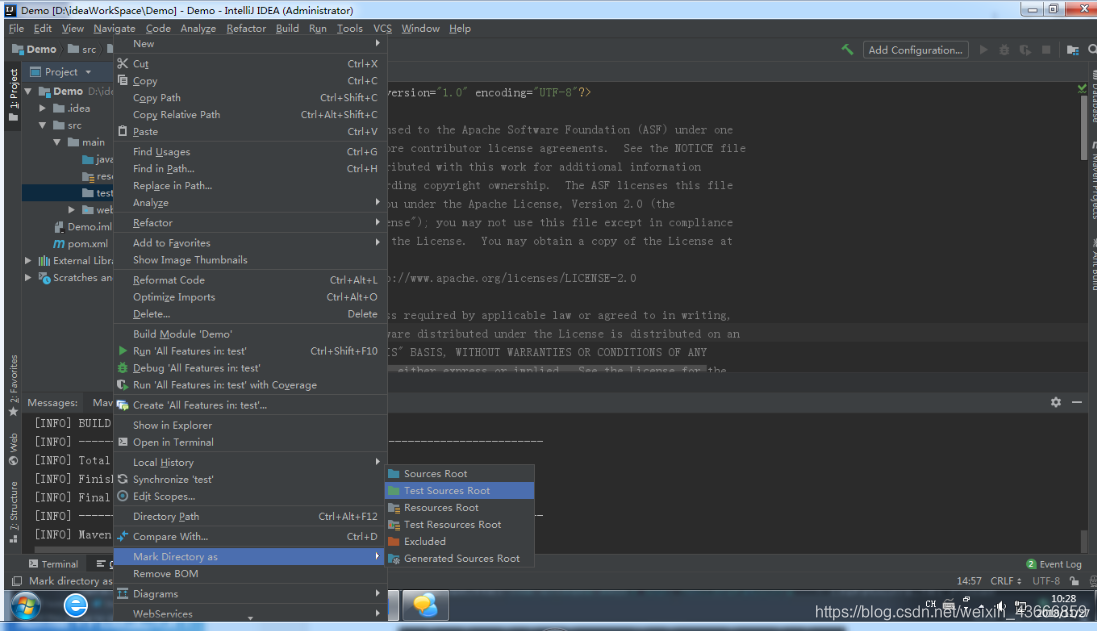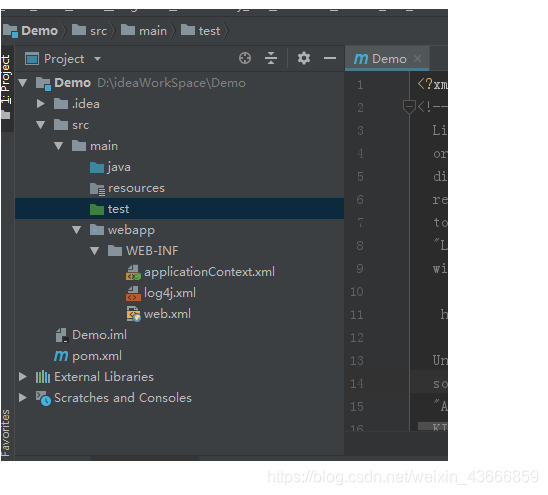idea工具的使用(以建立一個Maven專案舉例)
阿新 • • 發佈:2018-12-04
接下來先以建立一個Maven專案舉例
點選該工具,使其執行,如下圖:

執行之後,可以點選下圖中底部紅框處的“Configure”(被圖中的那個網址遮住了,見諒)來進行一些設定,比如說快捷鍵的設定、字型以及頁面外觀的設定等等。當然也可以等建立好專案之後,進到主頁再進行這些設定:具體方式是 點選File–>settings。。。。
現在,點選“Create New Project”來建立一個專案,如下圖紅框處
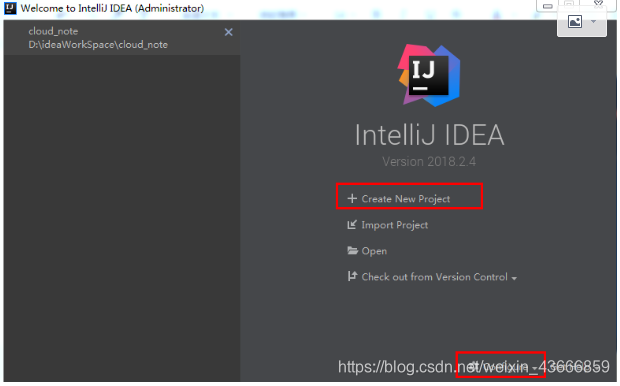 點選之後,出現如下圖頁面,然後將下圖中的Project SDK改為你的JDK。接下來先以建立一個Maven專案舉例(等會再以建立一個Springboot+mybatis框架的專案舉例)
點選之後,出現如下圖頁面,然後將下圖中的Project SDK改為你的JDK。接下來先以建立一個Maven專案舉例(等會再以建立一個Springboot+mybatis框架的專案舉例)
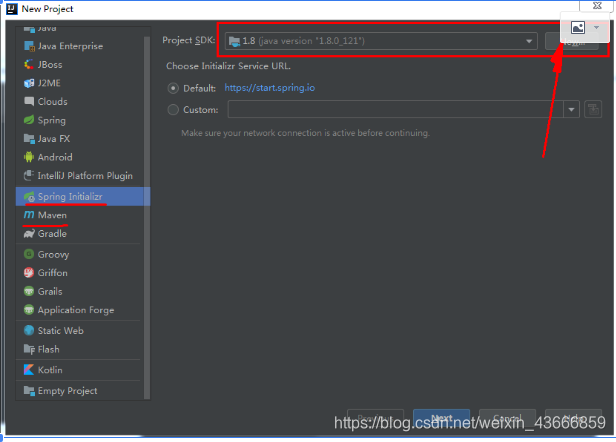
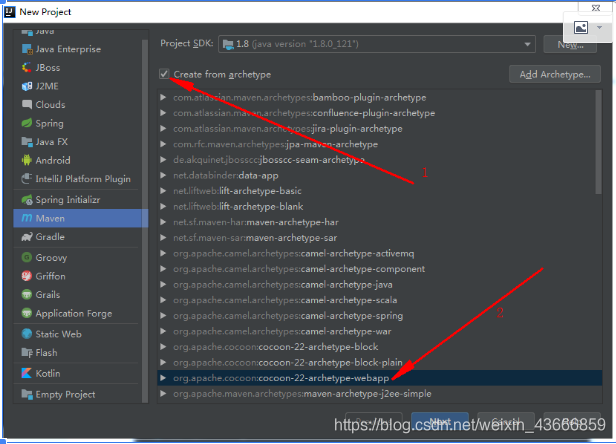 點選之後,出現如下頁面,填寫GroupId和你的專案名。然後點選Next。
點選之後,出現如下頁面,填寫GroupId和你的專案名。然後點選Next。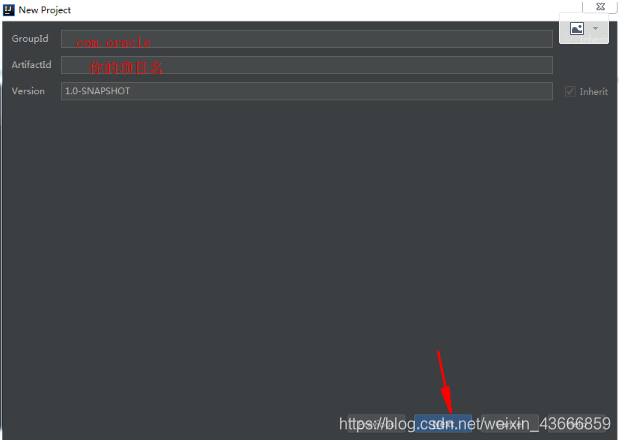 點選之後,出現如下頁面,最好把Maven倉庫換成你的本地倉庫。(不換的話,也沒事)。咱這裡還是將其改為本地倉庫。
點選之後,出現如下頁面,最好把Maven倉庫換成你的本地倉庫。(不換的話,也沒事)。咱這裡還是將其改為本地倉庫。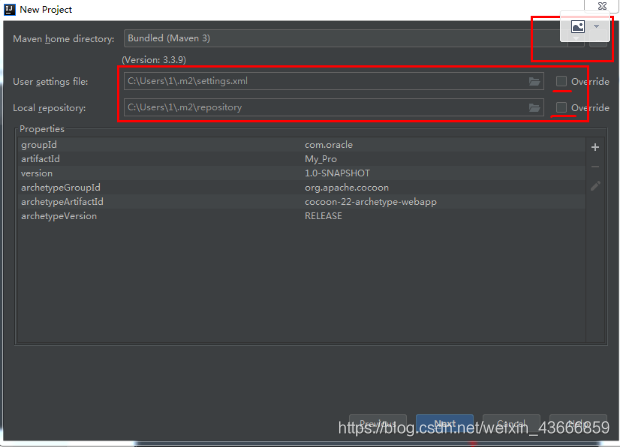 更換Maven home directory之後,下面的Local repository也會隨著變,如下圖,
更換Maven home directory之後,下面的Local repository也會隨著變,如下圖,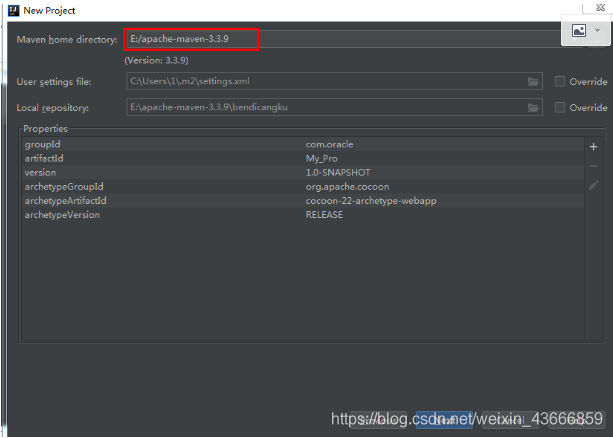 然後你還需要將User settings file改為你的Maven安裝目錄中的conf目錄中的settings.xml檔案,如下圖:你需要先將右邊的Override先勾上,才能夠改動User settings files檔案。改完之後,點選Next
然後你還需要將User settings file改為你的Maven安裝目錄中的conf目錄中的settings.xml檔案,如下圖:你需要先將右邊的Override先勾上,才能夠改動User settings files檔案。改完之後,點選Next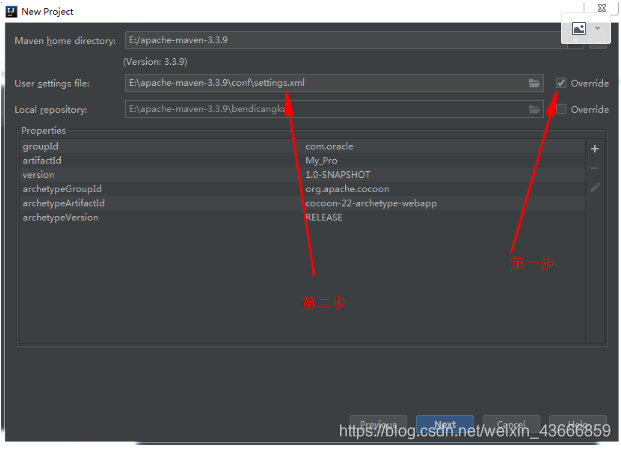
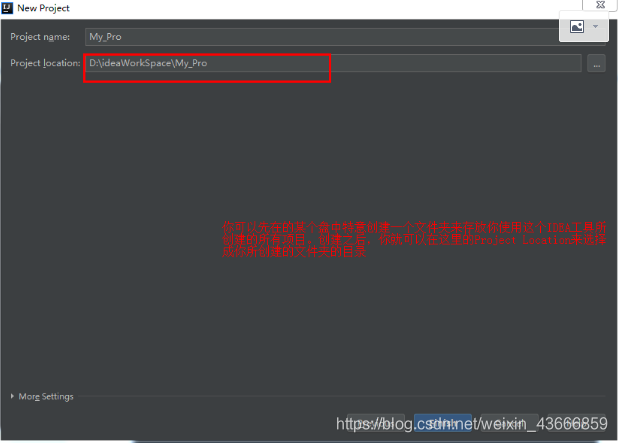 點選上圖中的Finish之後,出現下圖:
點選上圖中的Finish之後,出現下圖: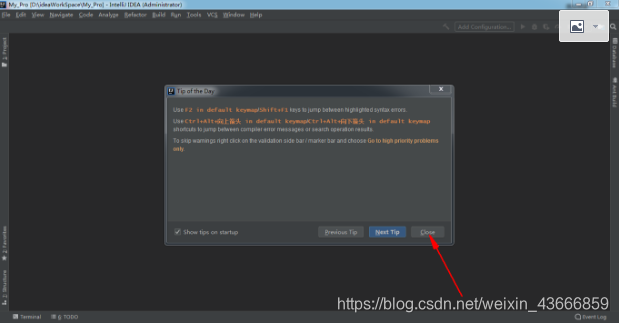
可以點選“close”關閉,也可瀏覽一下。關閉之後,就會出現下圖,然後點選下圖箭頭處,來匯入pom檔案中的所需依賴。
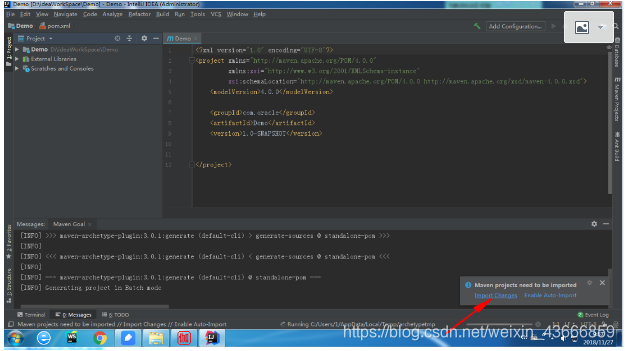 匯入之後,可以看到該專案的目錄中並沒有寫java程式碼的資料夾以及寫測試類的test資料夾以及寫測試類的資原始檔夾。這時就需要你手動建立一個寫java程式碼的資料夾以及寫測試類的test資料夾,至於其他的資料夾,看你個人想法。
匯入之後,可以看到該專案的目錄中並沒有寫java程式碼的資料夾以及寫測試類的test資料夾以及寫測試類的資原始檔夾。這時就需要你手動建立一個寫java程式碼的資料夾以及寫測試類的test資料夾,至於其他的資料夾,看你個人想法。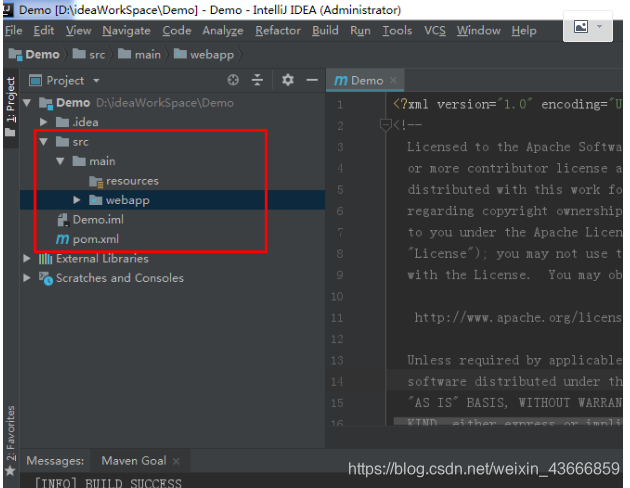
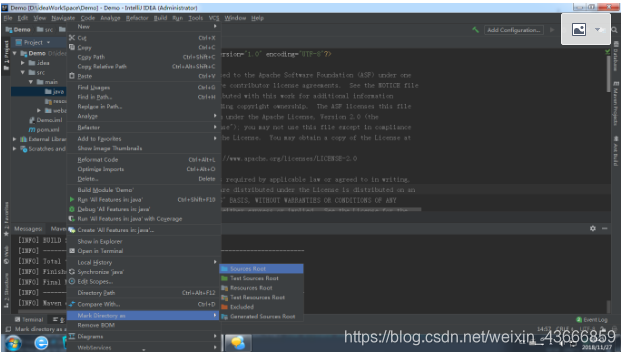 然後建立一個資料夾,命名為test,並將其設定為Test Source Root。設定成功後,test資料夾 的顏色又會變成另一種顏色了。
然後建立一個資料夾,命名為test,並將其設定為Test Source Root。設定成功後,test資料夾 的顏色又會變成另一種顏色了。